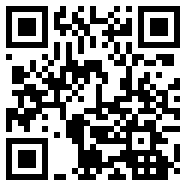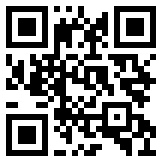如何使用 think-cell 的文本框快速创建二
时间:2023-08-30 访问量:1064 标签: think-cell,测试自动化,文本框
15.3 删除文本框
若您希望删除个别文本框或者整行或整列,只需选择一或多个该元素(请参阅 多项选择),然后点击 Delete 键即可。您也可以在选择对象内右键单击,然后在 think-cell 的上下文菜单中单击红色的 
15.4 移动文本框
现在我们来了解如何能将现有文本框(或选择的多个文本框)移动到其他位置。若要做到这一点,请:
左键单击文本框的框以选择文本框,然后开始拖动。请务必单击框而不是文本框内部,否则会选择文本框内容进行文本编辑。
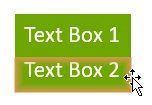
单击文本框并将其拖动到新位置。移动鼠标时,您将看到不同的贴靠目标。
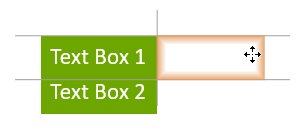
若对位置满意,请松开鼠标按键在该位置放置并贴靠文本框。
您也可以使用 Ctrl+X 和 Ctrl+V 来移动文本框的位置。
对表格中的列重新排序就是移动多个文本框的示例。您只需选择列中的所有文本框,然后将其拖动到新位置,或者按 Ctrl+X 和 Ctrl+V,然后选择新位置即可。
15.5 将文本框取消贴靠或更改贴靠连接
了解如何以不同方式将文本框贴靠在一起之后,接下来将了解如何将文本框取消贴靠或更改贴靠连接。可以轻松地完成这两项操作。若要将文本框取消贴靠,请:
单击以选择文本框。
单击其中一个图柄。
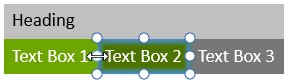
从框所贴靠的其他元素拖离,然后释放。
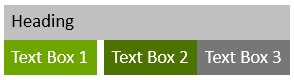
对其他边缘重复上述操作(若需要)。
您也可以将图柄拖动到新的贴靠目标,以更改贴靠连接。灰色的贴靠指示线可协助您将文本框贴靠到您选择的其他位置。
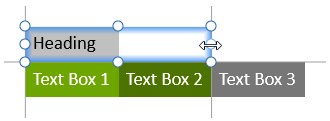
若对贴靠位置满意,请松开鼠标按键。
15.6 对多个文本框设置相同大小
您可以选择多个元素,然后从选择对象内所包括元素的上下文菜单中,选择 

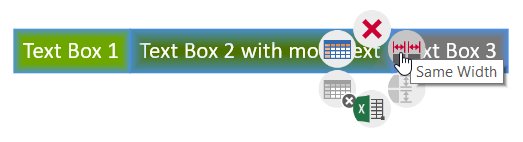
将对这些元素重设大小,使其具有相同宽度。

若要恢复文本框的个别大小,请选择其中一个文本框,单击双端箭头,然后按删除或 ←。